- Автор Abigail Brown [email protected].
- Public 2023-12-17 06:40.
- Последно модифициран 2025-01-24 12:03.
GarageBand е приложението на Apple за създаване, редактиране и забавление с музика на Mac. Това безплатно изтегляне от Mac App Store работи добре с MIDI инструменти. Ако нямате MIDI клавиатура, можете да превърнете клавиатурата на Mac в пиано GarageBand.
Информацията в тази статия се отнася за GarageBand 10.3.4, съвместим с macOS Catalina (10.15), Mojave (10.14) и High Sierra (10.13.6).
Как да използвате екранната клавиатура на GarageBand
Може да не мислите за клавиатурата на Mac като машина за правене на музика, но може да бъде. Ето как:
- Отворете GarageBand, като щракнете двукратно върху него в папката с приложения или изберете иконата му в Dock.
-
Изберете Нов проект в страничната лента на GarageBand.

Image - Изберете Празен проект в главния прозорец, след което изберете Избор в долния десен ъгъл на прозореца.
-
В изскачащия прозорец изберете Софтуерен инструмент и изберете Създаване.

Image -
Изберете едно от Пиана в списъка с инструменти в библиотеката вляво на екрана.

Image -
Под прозореца се появява клавиатура. Ако не стане, изберете Window > Show Musical Typing в лентата с менюта на GarageBand, за да се покаже клавиатурата.

Image Прозорецът Musical Typing показва клавишите на Mac, които съответстват на музикалните клавиши на пианото. Прозорецът Musical Typing също показва клавиатура над клавишите, показваща коя октава е активна в момента. Това е стандартната настройка за свирене на пиано в GarageBand.
- Пуснете нотите на екрана, като натискате клавишите на клавиатурата, които съответстват на нотите в прозореца Musical Typing, или като щраквате върху клавишите с мишката в прозореца Musical Typing. GarageBand възпроизвежда нотите и записва песента.
Промяна на октави в стандартното оформление на Mac
Стандартната клавиатура за музикално писане показва октава и половина във всеки един момент, съпоставени с "asdf" реда от клавиши на стандартна компютърна клавиатура. Промяната на октавите се извършва по един от двата начина.
- Изберете клавиша x на клавиатурата за музикално въвеждане, за да се придвижите с една октава нагоре или клавиша z, за да се придвижите с една октава надолу. Преместете няколко октави, като избирате многократно клавишите x или z.
- Вторият метод използва представянето на клавиатура на пиано в горната част на прозореца за музикално въвеждане. Изберете маркираната област на клавиатурата на пианото, която представлява клавишите, присвоени на клавиатурата за писане, след което плъзнете маркираната секция наляво или надясно на клавиатурата на пианото. Спрете да плъзгате, когато маркираната секция е в диапазона, който искате да възпроизведете.
Алтернативна екранна клавиатура на Mac
Освен стандартната клавиатура, можете да изберете да превключите към клавиатура за пиано с диапазон от пет октави, като изберете иконата на клавиатурата в горния ляв ъгъл на клавиатурата за музикално въвеждане. Тази клавиатура на пиано не присвоява нито един от клавишите, които да съответстват на клавиатурата на Mac. В резултат на това можете да свирите на тази клавиатура само една нота наведнъж, като използвате мишка или тракпад.
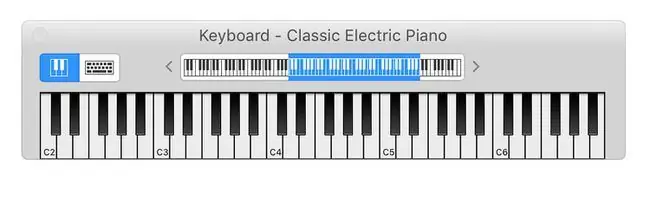
Това оформление предлага по-широка гама от ноти и свиренето на една нота наведнъж е полезно, когато редактирате работата, която създавате.
GarageBand се предлага за безплатно изтегляне от Mac App Store и App Store за мобилни устройства с iOS.
Как да превърнете своя iPad в пиано GarageBand
Приложението GarageBand за iPad има опция за сензорна клавиатура за пиано, която работи различно от версията за Mac. Все пак е също толкова лесен за достъп и толкова забавен за игра. Тук е показана версията на iPadOS 13.
- Отворете GarageBand на вашия iPad.
-
Изберете клавиатурата Alchemy Synth на началния екран.

Image -
Използвайте екранната клавиатура на пиано и клавишите за специални ефекти, за да създавате музика. Докоснете червената точка, когато сте готови да записвате.

Image
Как да свържете MIDI клавиатура към Mac
Ако имате MIDI клавиатура, можете да я свържете към вашия Mac. Когато MIDI (цифров интерфейс за музикални инструменти) беше разработен за първи път, той използваше 5-пинов кръгъл DIN конектор заедно с множество кабели за работа с MIDI IN и MIDI OUT. Тези по-стари MIDI интерфейси са предимно остарели. Повечето съвременни клавиатури използват стандартни USB портове за работа с MIDI връзки.
В резултат на това нямате нужда от специални адаптери, интерфейсни кутии или специален драйверен софтуер, за да свържете MIDI клавиатура към Mac. Включете MIDI клавиатурата в наличен Mac USB порт.
Когато стартирате GarageBand, приложението открива MIDI устройството. За да изпробвате своята MIDI клавиатура, създайте нов проект в GarageBand, след което изберете Project Templates в лявата странична лента. Изберете Колекция от клавиатури.
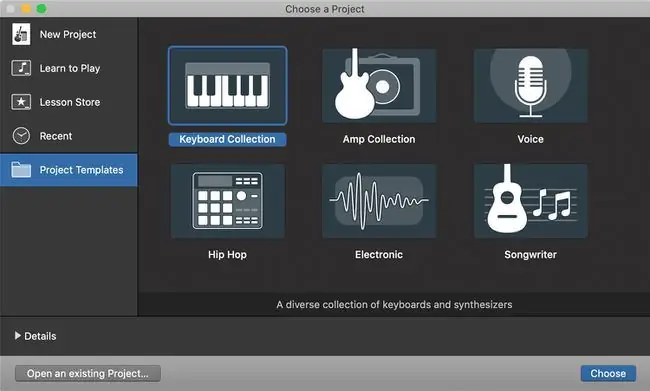
Когато проектът се отвори, докоснете няколко клавиша на клавиатурата, за да чуете клавиатурата през GarageBand.
Нулиране на MIDI интерфейс
Ако не чувате MIDI клавиатурата в GarageBand, нулирайте MIDI интерфейса на GarageBand.
-
Изберете GarageBand > Предпочитания от лентата с менюта на GarageBand.

Image -
Изберете раздела Audio/MIDI в лентата с инструменти Preferences.

Image - Изберете Нулиране на MIDI драйвери, ако не виждате вашето MIDI устройство открито.
Вече трябва да можете да свирите на вашата MIDI клавиатура през вашия Mac и да записвате сесиите си с помощта на GarageBand.






